Tutoriel Le passage de st Nicolas

La création de ce tutoriel est totalement de ma composition.
Toute ressemblance avec un autre tutoriel ou création serait totalement fortuite.
Ce tutoriel est sous copyright France, il est interdit de le copier en entier ou partiellement ou de s’en approprier.
Il est interdit de partager mes tutoriel dans des sites, forums ou blogs.
Dreamcreations détient l’exclusivité de mes tutoriels sous copyright
Le tutoriel a été réalisé grâce à mon tube misted Faline et de tubes trouvés sur le net. Merci aux créateurs
Nous vous demanderons d’appliquer un lien vers notre site à la suite de ce tutoriel.
Bonne création à tous
Réalisé avec PSPX
****
Motif : Gold (à placer dans le dossier Motifs PSP)
Filtres utilisés : /
Couleurs
AV/P : #e2be98
AR/P : #291923
Dégradé Linéaire 45/1 - Inversé coché
****
Ce crayon vous guidera tout au long du tutoriel
Clic gauche pour le déplacer

On y va
Ouvrir une feuille transparente 650/450 pixels
Remplir du dégradé
Règlage / Flou / Flou Glaussien à 25
****
Outil Sélection / Rectangle
Tracer un rectangle sur les 3/4 de la feuille
comme ceci
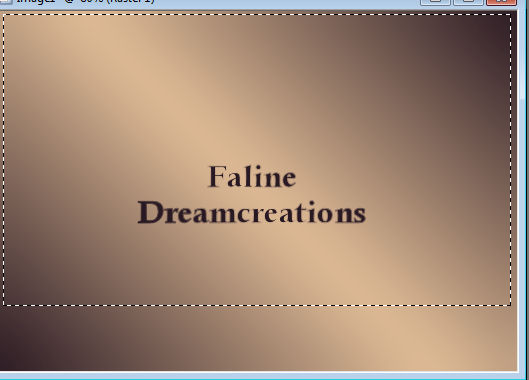
****
Garder sélectionné
Préparer un dégradé inéaire 45/0 - Inversé décoché
****
Nouveau calque Raster
Verser le dégradé dans la sélection
****
Sélection / Modifier / Contracter de 2 pixels
Remplir avec le Motif "Gold" (Angle 0 / Echelle100)
Sélection / Modifier / Contracter de 2 pixels
Remplir du Dégradé
Sélection / Modifier / Contracter de 2 pixels
Remplir du Motif "Gold"
Sélection / Modifier / Contracter de 2 pixels
Remplir du Dégradé
Sélection / Modifier / Contracter de 2 pixels
Presser la touche supprimer
Garder sélectionné
****
Mettre la création de côté
Ouvrir "Féerie Faline10"
Fusionner le tube avec le calque du fond
Copier
****
Revenir sur la création
Nouveau calque raster
Coller dans la sélection
Déselectionner
****
Fermer le calque du fond
Revenir sur l’un des autres calques
Calques / Fusionner / Calques visibles
Ombre portée : 5-5-54-18 Noir
Refaire l’obre avec les valeurs -5 ; -5
****
Copier - coller comme nouveau calque "Noël"
Redimensionner à 35%
Placer le tube en bas à droite
Ombre portée identique
****
Copier-coller comme nouveau calque "Branche"
Redimensionner à 35%
Placer le tube en haut à gauche
Ombre portée : 2-2-54-2 Noir
Calque / Dupliquer
Image / Miroir
****
Copier-coller comme nouveau calque "Fleurs"
Redimensionner à 35%
Bien placer
Ombre portée identique.
****
Signer la création
****
Calques / Fusionner tous (aplatir)
****
Image / Ajouter des bordures
2 pixels : Blanc
Sélectionner la bordure
Remplir du Motif "Gold" (Angle 0 / Echelle 100)
****
Image / Ajouter des bordures
3 pixels : #957967
****
Image / Ajouter des bordures
2 pixels : Blanc
Sélectionner la bordure
Remplir du Motif "Gold" (Angle 0 / Echelle 100)
****
Image / Ajouter des bordures
1 pixel : Blanc
****
Placer le Motif "Gold" en AR/P - Fermer la couleur AV/P
Choisir une police (Ici : Capsule taille 75)
Ecrire St Nicolas
Appliquer la même ombre portée que précédemment
****
Calques / Fusionner tous (aplatir)
****
ANIMATION
Copier - coller la création dans AS
La dupliquer pour avoir 12 calques
Ouvrir "st Nicolas anim"
Sélectionner tout / Copier
Revenir sur la création
Sélectionner tout / Coller dans l’animation
****
Voilà, il reste à l’enregistrer en Gif
****
J’espère que le tuto vous a plu
Il est sous copyright et il est interdit de l’offrir ou le distribuer sans mon autorisation
****
Sublime variante de ma tite Cat
Merciiiiiiiii ma douce


Merci ma tite Noralina

****

